Comment désactiver les achats intégrés sur mon iPad ou iPhone

Votre enfant utilise-t-il facilement votre iPad ? Ensuite, vous devez continuer à lire. Les achats intégrés coûtent de plus en plus cher aux parents et il est très facile de les désactiver.
Comment désactiver les achats intégrés sur un iPad ?
C'est facile ! Suivez simplement ces étapes simples :
1. Choisissez Paramètres de votre Écran d'accueil.
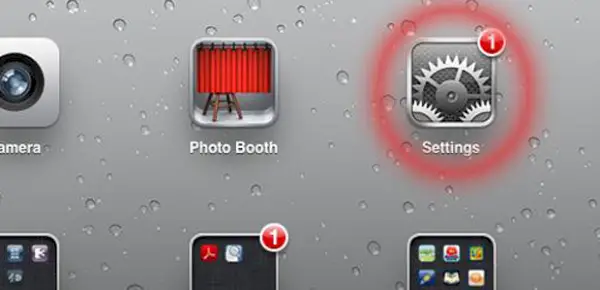
2. Ensuite, appuyez sur Général.
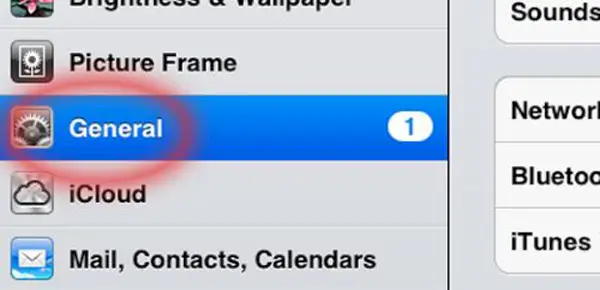
3. Vous devez ensuite appuyer sur Restrictions. Ce sera probablement réglé sur 'Désactivé'.
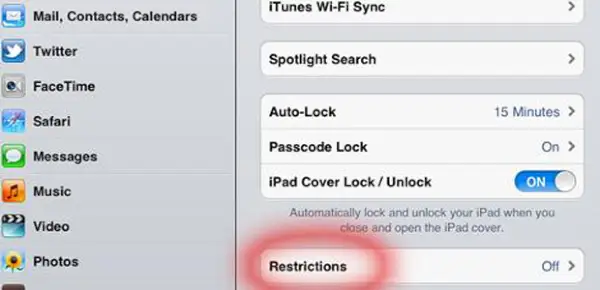
4. Appuyez sur Activez les restrictions.
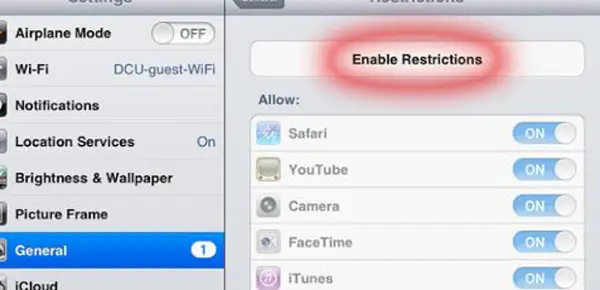
5. Et puis configurez un Code d'accès. Assurez-vous que vos enfants ne recevront pas ce code car il permettra d'accéder à tous les paramètres de contrôle parental.
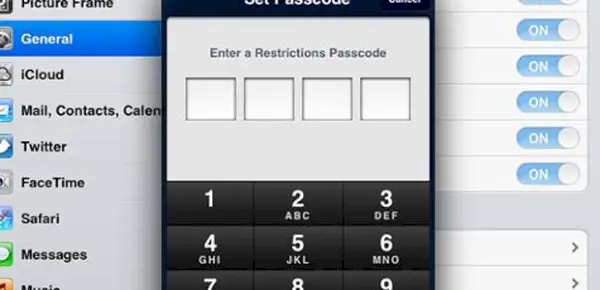
6. Restrictions actives sont affichés dans le Contenu autorisé.
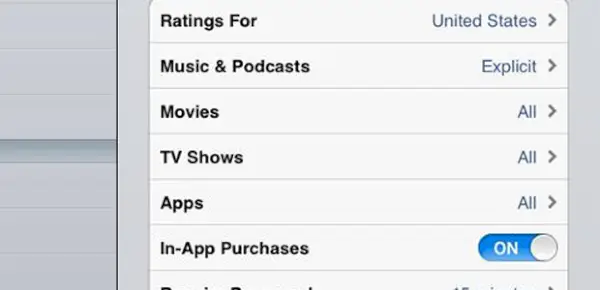
7. Regardez dans le Contenu autorisé colonne et vous verrez le Achats intégrés option. Faites glisser l'onglet vers 'Désactivé'. Dans cette zone, vous pouvez également ajuster les paramètres de région, les classements pour la musique, les podcasts, les films et la télévision.
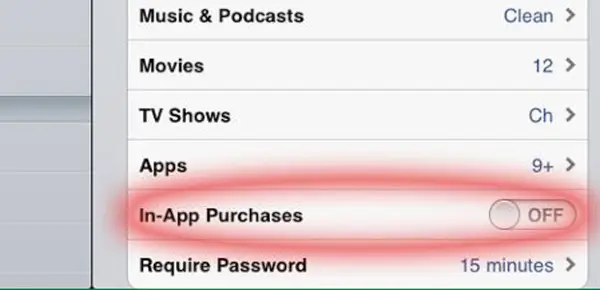
Les iPad et les tablettes sont de merveilleux outils que toute la famille peut utiliser. Ils peuvent faire office de médiathèque, de bibliothèque, de cinéma et de salle de jeux. Mais vous devez être conscient que cet appareil est très probablement lié à votre carte de crédit via votre boutique d'applications. Ainsi, en mettant en œuvre les étapes simples décrites ci-dessus, vous pourrez, espérons-le, vous protéger de toute mauvaise surprise lorsque votre facture de carte de crédit arrivera.
